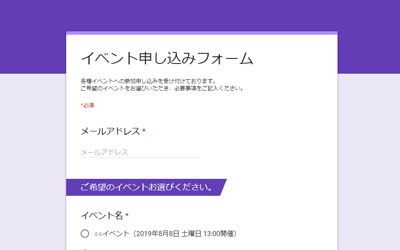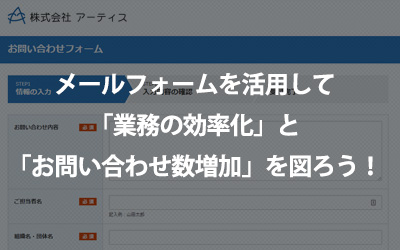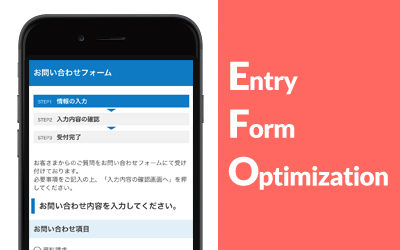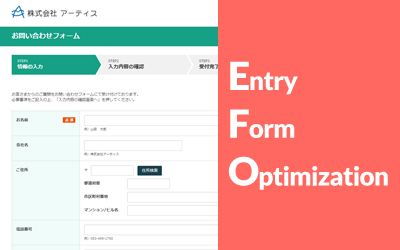お問い合わせフォームのスパム対策とは?Google reCAPTCHAをフォームに設置してみよう
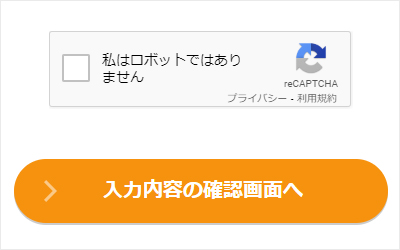
webサイトを通じてユーザからのお問い合わせを受け取る手段として、お問い合わせフォームを設置しているケース多いかと思いますが、実際のお問い合わせとは関係のない「スパム投稿(メール)」が大量に送られて困っているという声も少なくはありません。
今回は、スパム投稿を防ぐ方法について解説していきます。
スパム投稿の仕組み
お問い合わせフォームを経由したスパム投稿の多くは、スパムbotと呼ばれるロボットによって行われています。
プログラムによってお問い合わせ内容を自動入力できるように仕組まれたロボットによって、インターネット上にあるお問い合わせフォームから機械的にスパムを送信してきます。
送信される内容によっては、フィッシングサイトやンピューターウィルスを勝手にダウンロードするサイトへ誘導するURLが仕込まれているケースもあるため警戒が必要です。
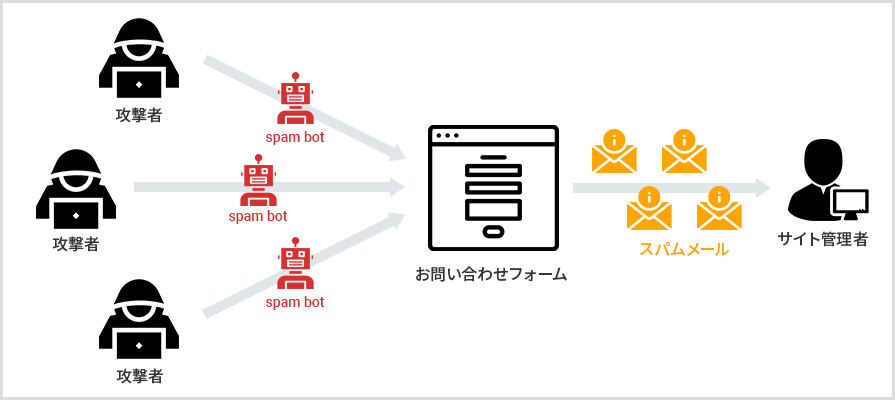
お問い合わせフォームを使ったスパム投稿の仕組み
お問い合わせフォームのスパム対策方法
1)アクセス制限(ドメイン・IP拒否)をかける
サーバのアクセスログなどから送信元のIPアドレスが判明している場合は、対象のIPアドレスからのお問い合わせフォームへのアクセスを拒否することができます。
特定のメールアドレスやドメインからのスパム投稿が続くようであれば、それらのメールアドレスやドメインをブラックリストに登録して、フォームからのデータ送信ができないようにすることも可能です。
これらの方法は、専門的な知識が必要なため、お問い合わせフォームを作成した業者やサーバ管理者への依頼や相談が必要です。
2)入力フォームに必須項目や確認画面を設ける
フォーム内に必須項目を設け、未記入項目がある場合に送信できなくすることによって、ロボットからの自動送信を防ぐことができます。同様にスパムbotによる自動送信のハードルを上げる方法として、入力から送信完了の間に確認画面を設ける方法もあります。
ただし、最近ではスパムbotも賢くなってきていますので、これらの対策はあまり効果的ではなくなってきています。
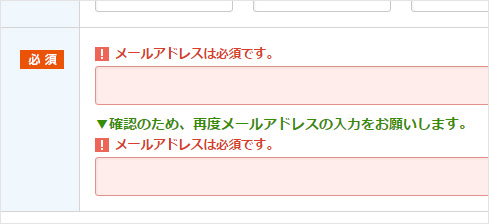
必須項目
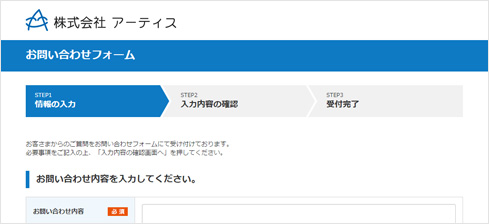
確認画面
3)Google reCAPTCHAを設置する
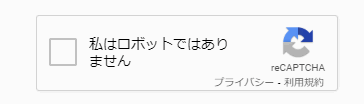
reCAPTCHAは、Googleが提供するロボットからスパム投稿を防ぐための無料サービスです。
入力フォーム画面の最後に「私はロボットではありません」というチェックボックスが設けられたフォームを目にしたことはありませんか?
チェックボックスを設け、チェックボックスをクリックしてオンさせることで人間かロボットかを区別させます。
チェックボックスだけでは判別できない場合には、複数のパネル画像から指定した条件の画像だけを選択させることにより認証します。(reCAPTCHA v2)
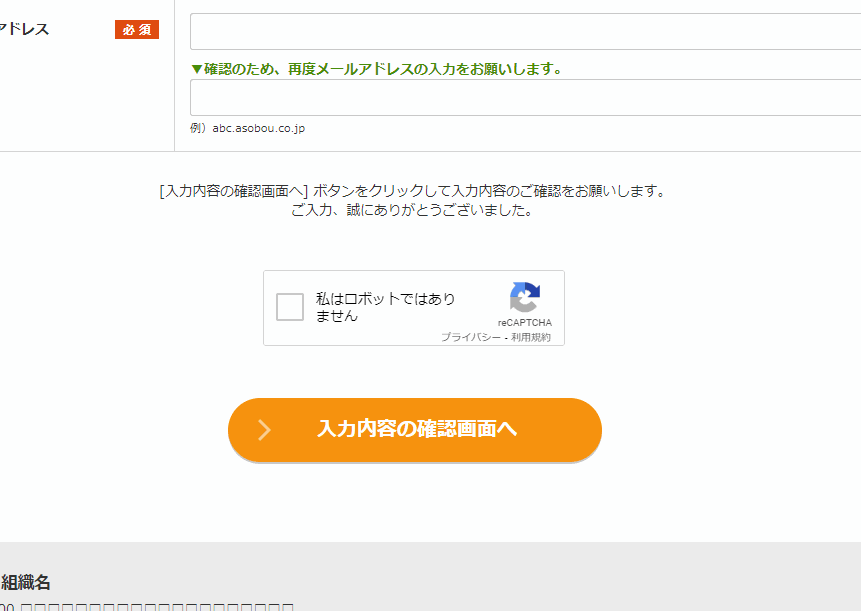
最近ではさらに進化し、サイト内のユーザ行動分析を元にスコア判定し、スパムbotかどうかを見分ける仕組み(reCAPTCHA v3)を採用しています。
そのため、チェックボックスすら表示させずにスパムbotを排除することができます。
フォーム作成ツールを利用してGoogle reCAPTCHAを設置してみる
スパム対策に効果的なreCAPTCHAですが、実際に導入するとなるとHTMLなどの知識が必要になります。
そこで今回は、専門的な知識が無くてもフォームを作成できるサービス「QuboREQUEST」を使って、reCAPTCHA v2を設置してみたいと思います。
なお、reCAPTCHAを利用するには、Google reCAPTCHAのサイトからキーを取得する必要があります。
その際、Googleアカウントが必要になりますので予め準備しておきましょう。
1)reCAPTCHAのサイトにアクセスします
Google reCAPTCHAのサイトにアクセスし、Googleアカウントでログインします。
※Googleアカウントを所有していない場合は新規作成をしてください。
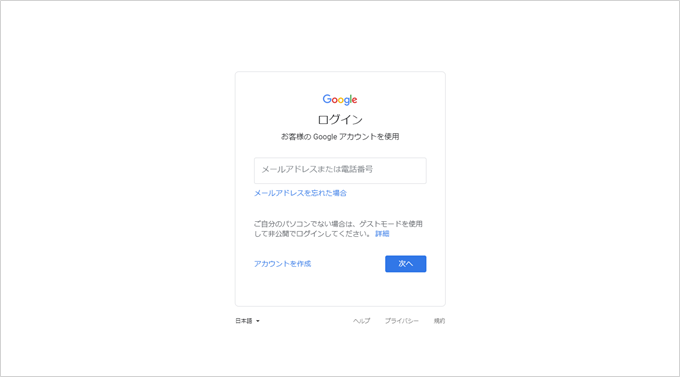
2)登録画面で、必要事項を入力します
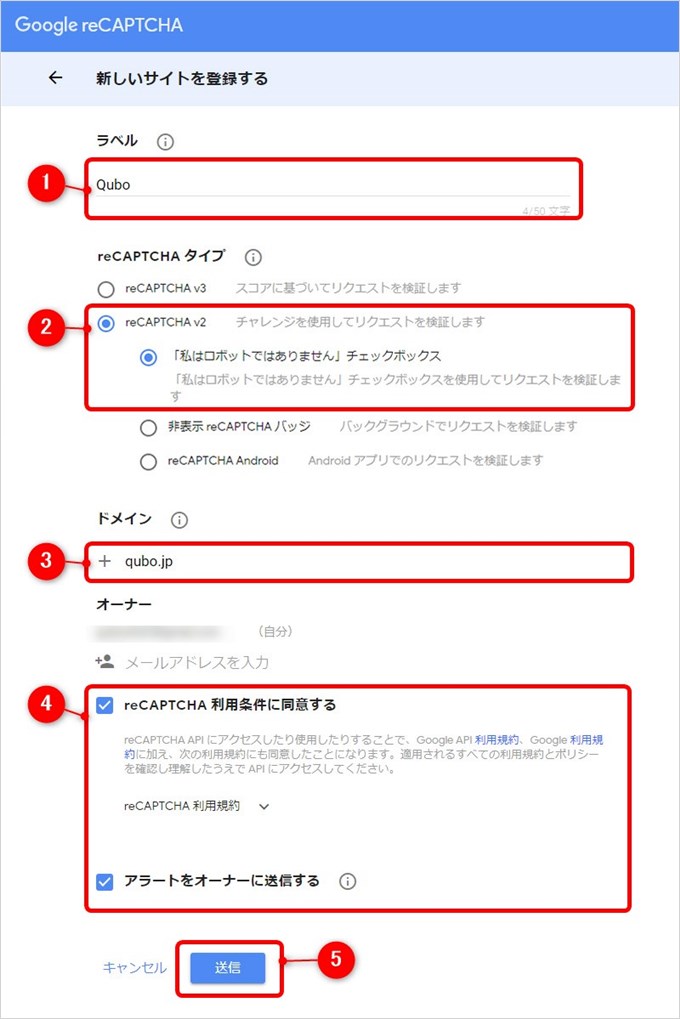
1.ラベル
キャプチャを識別するための名前です。自分でわかりやすい名前を付けます。
2.reCAPTCHA タイプ
「reCAPTCHA v2」を選択します。
続けて、「私はロボットではありません」チェックボックス を選択します。
3.ドメイン
reCAPTCHA を使用するドメインには、「qubo.jp」を入力します。
4.規約同意、オーナー送信
「reCAPTCHA 利用条件に同意する」「アラートをオーナーに送信する」にチェックを入れます。
5.送信
最後に「送信」ボタンをクリックします。
3)API キーをコピーします
APIキー(サイトキー、シークレットキー)が表示されますので、両方のキーをコピーしてメモ帳などに貼り付けておきます。
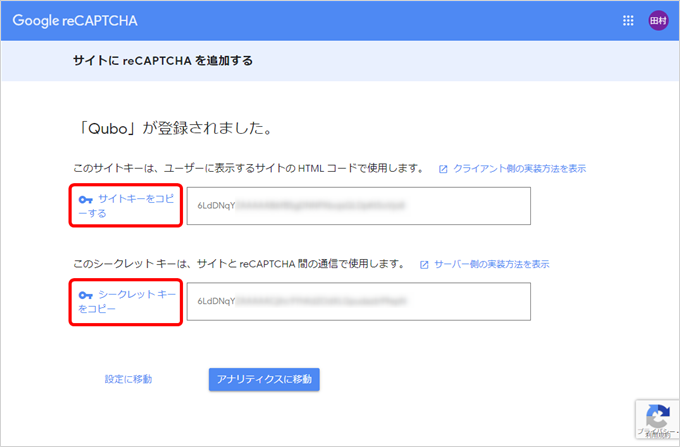
API キーは http://www.google.com/recaptcha/admin にアクセスすると、後からでも確認することができます。
4)QuboREQUEST管理画面にコピーしたAPIキーを入力・登録します
QuboREQUEST管理画面(環境設定)にアクセスし、Google reCAPTCHA v2の「設定する」を選択します。
APIキーを入力するフィールドが表示されますので、先ほどコピーしたサイトキーとシークレットキーをそれぞれ入力します。
最後に、画面下部にある「この内容で登録する」ボタンをクリックして設定完了です。
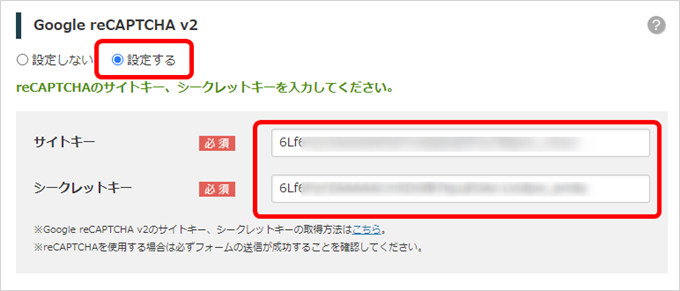
QuboREQUEST管理画面(環境設定)
5)公開フォームで正常に動作するか確認します
設定が完了しましたら、公開フォームにアクセスし、reCAPTCHAが表示されているか確認をします。(確認画面に遷移するボタンの上に表示されます。)
また、正常に動作するかも併せて確認してください。
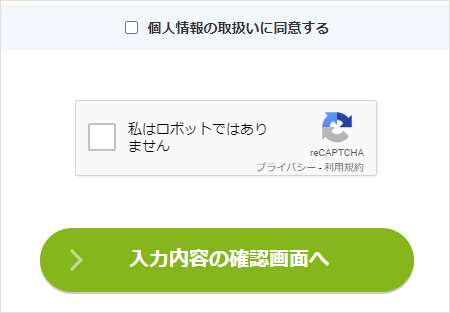
さいごに
不特定多数がアクセスできるお問い合わせフォームにおいて、100%スパム投稿を阻止することは難しいですが、今回紹介させていただいたreCAPTCHAの設置により、大半のスパム投稿を防ぐことができます。
スパム対策における注意点としては、過剰に対策することによってユーザ(人間)にとって使いにくくなってしまうことです。
ユーザにとっての使い勝手も考慮しながら、ベストな対策方法を講じていきましょう。
この記事を書いた人

- 事業開発部 次長
-
印刷会社の営業を経て、2008年にアーティスへ入社。webディレクターとして多くの大学・病院・企業のwebサイト構築・コンサルティングに携わる。2018年より事業開発部として新規サービスの企画立案・マーケティング・UI設計・開発に従事している。
資格:Google広告認定資格・Yahoo!プロモーション広告プロフェッショナル
この執筆者の最新記事
関連記事
最新記事
FOLLOW US
最新の情報をお届けします
- facebookでフォロー
- Twitterでフォロー
- Feedlyでフォロー